prefacio
Con la profundización de la era de la información, la comunicación por puerto de red se destaca por sus ventajas de alta velocidad, fuerte antiinterferencia, bajo precio y uso simple, y se ha vuelto cada vez más utilizada en entornos industriales. En los últimos años, se ha introducido la Internet de las cosas y la industria de la Internet de las cosas se ha desarrollado vigorosamente.
Este artículo presentará la combinación de SMART PLC e Internet de las cosas para lograr el uso de mantenimiento remoto, gestión de datos, etc., y le brindará ideas al respecto.
Este artículo se centra en los conocimientos previos necesarios para comprender el registro de dispositivos IoT.
Configuración de comunicación
En este caso, se utiliza como ejemplo la pantalla de Internet de las cosas del UniMAT UH510W-4G, y su uso es similar al de otros productos.
1. Configurar la comunicación de la pantalla IoT
1.1 Ingrese a Anyaccess y haga clic en el dispositivo para ingresar a la configuración de comunicación y agregar información de conexión del dispositivo

1.2 Agregar protocolo de conexión SMART

a. Nombre de la conexión: El nombre de la conexión no se puede repetir. Atención especial: Al utilizar la pantalla IoT, el nombre de la conexión debe ser el mismo que el nombre de la conexión de comunicación en Uniface.
b. Interfaz de conexión: seleccione Enternet/TCP, utilice el puerto de red para conectarse con el dispositivo IoT.
c. Conectar servicio: Seleccione SIMENS.
d. Seleccione SIMENS_S7_SMART_TCPIP.

e. IP remota: complete la dirección IP real del PLC. Atención especial: la dirección IP predeterminada del PLC Siemens es 192.168.2.1. El último 1 debe cambiarse a una dirección distinta de 0, 1, 255 y la dirección IP existente en la red (como 192.168.2.2) para evitar fallas en la conexión remota.
2. Configuración SMART
En este documento, se utiliza el S7-200 SMART como servidor, que ocupa los recursos de conexión pasiva S7 de la CPU S7-200 SMART. No es necesario realizar ninguna programación en la CPU. Solo es necesario configurar la dirección IP de la CPU para que sea la misma que la dirección IP remota configurada en AnyAccess (en e en 1.2).
comunicación de datos
1. Agregar datos de monitoreo


a. Nombre de monitoreo: complete de acuerdo a su situación actual, letras de soporte, caracteres chinos y algunos caracteres. Los nombres dentro del mismo grupo no se pueden repetir.
b. Agrupamiento: Agrupa los datos, y diferentes grupos pueden tener datos con el mismo nombre.
c. Información continua: Nombre de la conexión de configuración de comunicación.
d. Tipo de datos: seleccione el tipo de datos según su situación actual.
e. Bloque de memoria: seleccione el área de almacenamiento de direccionamiento directo.
f. Dirección: La dirección de los datos.
2. Intercambio de datos

En cualquier acceso se muestra un punto verde delante del dispositivo y el estado de liberación de datos es exitoso. No hay ningún error de comunicación en la HMI, lo que indica que el dispositivo está conectado normalmente. Se puede realizar la lectura y escritura remota de datos para lograr las funciones de control del inicio y parada del equipo y modificar los parámetros del equipo.
Controlando si los dos datos son iguales

Además de los datos en tiempo real, hay datos históricos con mayor seguridad, datos de alarmas que se pueden notificar a las personas por teléfono móvil en tiempo real, etc. Más funciones no son el contenido clave debido al espacio limitado. Si está interesado, puede ir a nuestro sitio web oficial o cuenta pública para obtener más información.
Carga y descarga remota
1. Abra AnyAccess, seleccione la configuración de comunicación del dispositivo IoT y haga clic en la descarga remota de la conexión de comunicación del PLC. La visualización de la IP virtual del dispositivo remoto indica que la transmisión transparente se realizó correctamente.


2. Se puede minimizar cualquier acceso (no cerrar), abrir el software SMART, hacer clic en comunicación, seleccionar la tarjeta de red virtual, agregar CPU (ingresar la IP real del PLC). Hacer clic en Aceptar para conectarse al PLC.

3. Después de que el software SMART se comunique con el PLC. Puede cargar y descargar programas y programas de monitoreo normalmente.
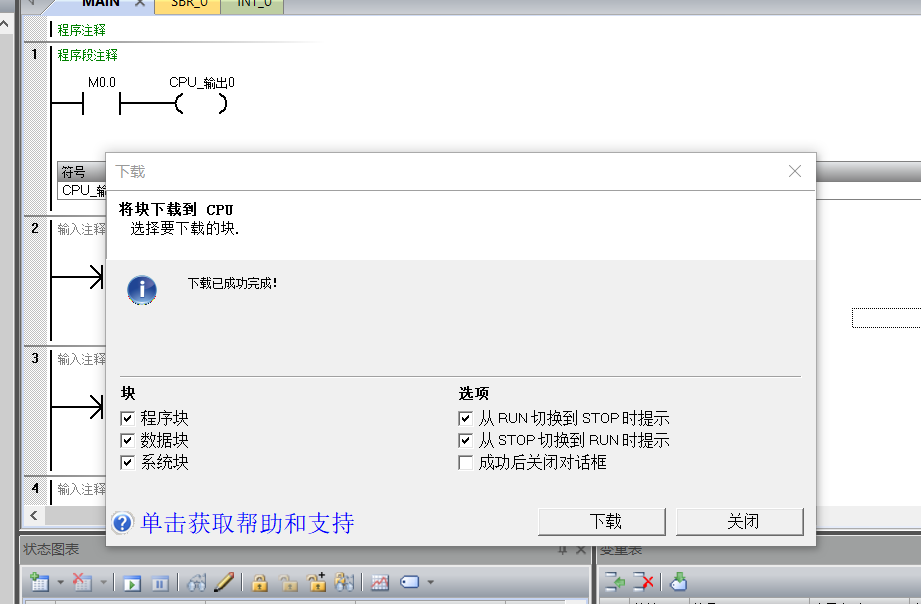
Preguntas frecuentes
P: ¿Cómo puedo empezar más rápido como nuevo usuario?
A: Documentación de ayuda en la esquina superior derecha de Anyaccess → Inicio rápido. Se presenta todo el proceso de registro del dispositivo y adición de datos. Permitir a los usuarios usarlo inicialmente.
P: ¿Dónde puedo obtener más orientación y casos de uso?
A: Puede prestar atención a la cuenta pública de WeChat "UniMAT Automation" o iniciar sesión en el sitio web oficial. www.unimat.com.cn para conocer más sobre los productos e instrucciones de uso.
P: Estoy usando Ubox y la pantalla IoT descrita en este documento se utiliza de la misma manera.
A: La pantalla IoT tiene una función de visualización de pantalla adicional. Este artículo describe la parte pública del uso de Ubox y IoT.
P: ¿Por qué mi interfaz de Anyaccess es diferente a la documentación?
R: UniMAT Internet of Things se divide en dos versiones, 1.0 y 2.0, y la versión 1.0 ha dejado de recibir mantenimiento. Los usuarios antiguos pueden cambiar libremente entre los dispositivos 1.0 o 2.0 marcando la opción Cambiar IOT al descargar la nueva versión del software Uniface. Si tiene alguna pregunta, puede comunicarse con el personal técnico local. Se recomienda a los nuevos usuarios o nuevos proyectos utilizar la versión 2.0, que tiene más funciones y una mejor experiencia.
P: ¿Conseguí un dispositivo nuevo y no puedo conectarme a Internet?
A: ① Primero encienda el dispositivo y luego vincúlelo. Debe encenderlo nuevamente después de vincularlo. ②En el modo de Internet por cable, asegúrese de que no haya ningún conflicto de IP en la red conectada al dispositivo y se puede habilitar la configuración dinámica del host para evitar este problema. ③En el modo 4G, asegúrese de que la antena esté instalada en su lugar y que no se pueda colocar en una caja de hierro ni en otros lugares que tengan un fuerte efecto de protección sobre la señal. ④ Asegúrese de que la selección del modo de red sea correcta.
P: ¿Por qué sigo informando un error cuando agregué un dispositivo de configuración de comunicación?
R: Al utilizar Uniface para configurar el proyecto, el nombre de la conexión de comunicación debe ser el mismo que el nombre de la conexión de configuración de comunicación de Anyaccess. Ubox utiliza el modo enrutador. Tenga en cuenta que los dos puertos de red no deben estar en el mismo segmento de red.
P: ¿Por qué no pude habilitar la transmisión transparente?
A: La tarjeta de red virtual debe estar activada para la transmisión transparente. Puede comprobar si hay una tarjeta de red denominada "TAP-Windows Adapter V9" en "Red e Internet > Conexión de red". ①Si hay varios dispositivos que pueden haberse usado en otros hogares anteriormente, desactive otras tarjetas de red virtuales y conserve solo una. ②Si no hay ninguno, puede ir al directorio de instalación de anyaccess para encontrar "iphenlper" y ejecutarlo con derechos administrativos para instalarlo automáticamente. Si no tiene éxito, debe instalarse manualmente; puede consultar la experiencia de Baidu. Cómo instalar una tarjeta de red virtual en el sistema Win10, la conexión es la siguiente. El método en Win7 es el mismo que el de Win10.
https://jingyan.baidu.com/article/ce4366495d3ff43773afd3f5.html
P: ¿Por qué no puedo hacer ping a la IP del PLC después de habilitar la transmisión transparente?
R: Primero puedes hacer ping a la IP del dispositivo IoT. ①Si no funciona, puede ser un problema de la tarjeta de red virtual. Para obtener la solución, consulte la pregunta anterior. ② Se puede hacer ping a la IP del dispositivo IoT, es decir, hay un problema con la conexión entre el dispositivo IoT y el PLC. En primer lugar, confirme si la dirección IP del PLC está en conflicto en la red de área local formada por Internet de las cosas (lo que ocurre comúnmente cuando el PLC está conectado al dispositivo de Internet de las cosas a través de un conmutador y el conmutador está conectado a varios dispositivos de red), y si el PLC y el dispositivo de Internet de las cosas están en el mismo segmento de red. La dirección IP no puede ser la dirección especial 0, 1, 255. Estas direcciones especiales tienen un papel especial en la WAN, que es diferente del uso anterior de la LAN industrial. Si no hay ningún problema con lo anterior, debe verificar si el cable de red en el sitio no está enchufado correctamente y si el cable de red está dañado.
P: ¿Por qué no puedo buscar smartPLC?
R: Los dispositivos IoT actualmente no admiten la búsqueda de CPU, y es necesario agregarlas.
P: Agregué una IP virtual y no puedo conectarme al PLC?
R: La dirección IP real del PLC se utiliza para la monitorización remota y la carga y descarga de programas del PLC, y no se puede utilizar una IP virtual.

![[Technical Classroom] How to achieve remote maintenance with the combination of the powerful and the Internet of Things and SMART PLC?](http://www.unimatautomation.com/cdn/shop/articles/4164_49cfac2b-b56a-48f6-8906-22f04132e4f3.jpg?v=1663551879&width=1600)







